Брзине интернета зависе од ваших могућности пропусног опсега мреже, вашу Интернет услугу, као и шта се дешава са вашим рачунаром. Преузимања софтвера и ОС Кс ажурирања може смањити способност вашег Мац-а да сервира видео стримове или да преузме одређену датотеку која вам је сада заиста потребна.
Онемогућавање аутоматског преузимања софтвера
Корак 1
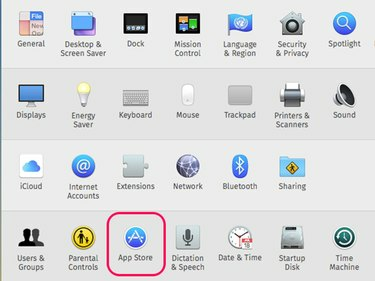
Кредит за слику: Снимак екрана љубазношћу Аппле-а.
Кликните на Аппле мени и изаберите Системске поставке. Изаберите Продавница апликација.
Видео дана
Корак 2
Кликните на поља за потврду поред Преузмите ново доступна ажурирања у позадини и Аутоматски преузимајте апликације купљене на другим Мац рачунарима да бисте онемогућили ове опције. Када Аппле има доступна нова ажурирања за ваш Мац, послаће вам обавештење на екрану и затражити да их преузмете, што можете да урадите када вам одговара.

Кредит за слику: Снимак екрана љубазношћу Аппле-а.
Упозорење
Поље за потврду поред Инсталирајте системске датотеке са подацима и безбедносне исправке треба омогућити јер штити ваш Мац од безбедносних претњи.
Корак 3
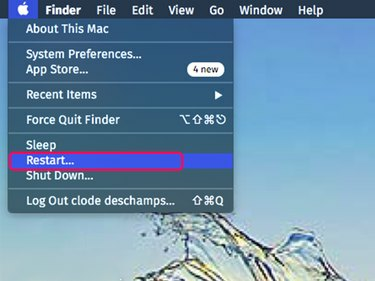
Кредит за слику: Снимак екрана љубазношћу Аппле-а.
Затворите све отворене програме, а затим поново покрените Мац. Ово осигурава да сви програми или позадински процеси буду искључени са Интернета. Када се Мац поново покрене, отворите само програм који вам је потребан за приступ жељеном садржају на мрежи.
Провера ваше мреже
Корак 1: Проверите свој Ви-Фи сигнал

Кредит за слику: Снимак екрана љубазношћу Аппле-а.
Кликните на Ви-Фи индикатор на радној површини и уверите се да сте повезани на жељену мрежу. Што је више трака приказано на икони Ви-Фи, јачи је њен сигнал. Ако је брзина ваше жељене мреже ниска, померите Мац или померите Ви-Фи рутер ближе један другом. За најбоље резултате, између њих би требало да постоји директна линија вида.
Савет
Ако не можете да добијете јак Ви-Фи сигнал, размислите о повезивању свог Мац рачунара директно на рутер помоћу Етхернет кабла.
Корак 2: Проверите брзину интернета
Идите на веб локацију за тестирање брзине интернета као што је Спеедтест.нет, Ксфинити тест брзине или АТ&Т тест брзине интернета. Упоредите брзине које добијате са захтевима онлајн услуге коју користите. Захтеви за стриминг видео варирати. Витх Нетфлик, на пример, требало би да имате пропусни опсег за преузимање од 5 мегабита у секунди или 5 Мбпс за стримовање видео записа високе дефиниције.
Корак 3: Проверите свој рутер
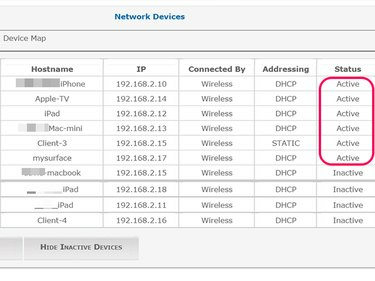
Кредит за слику: Снимак екрана љубазношћу Аппле-а.
Пријавите се на административни панел вашег рутера користећи његово администраторско корисничко име и лозинку. Ово можете да урадите на већини рутера тако што ћете укуцати његову ИП адресу директно у адресну траку било ког веб претраживача повезаног на мрежу.
Идите у мрежна подешавања да видите који су уређаји тренутно повезани на мрежу. На пример, можда имате други рачунар, таблет или паметни ТВ који стримује видео на који сте заборавили. Ако видите уређаје повезане на вашу мрежу које не препознајете, промените лозинку за Ви-Фи.
Савет
Многи рутери вам омогућавају да посветите више пропусног опсега одређеним играма и апликацијама. Можда ћете и моћи прати саобраћај рутера, у зависности од модела рутера.



